Maison >Tutoriel logiciel >Logiciel de bureau >Comment ajouter une extension de suffixe dans Excel en un seul clic
Comment ajouter une extension de suffixe dans Excel en un seul clic
- WBOYWBOYWBOYWBOYWBOYWBOYWBOYWBOYWBOYWBOYWBOYWBOYWBavant
- 2024-03-29 22:56:461554parcourir
L'éditeur php Baicao vous présentera en détail comment utiliser Excel pour ajouter une extension de suffixe en un seul clic. Excel est un logiciel de bureau puissant. Grâce à des paramètres et des opérations simples, vous pouvez ajouter rapidement des noms de suffixes spécifiés aux fichiers par lots pour améliorer l'efficacité du travail. Ci-dessous, nous présenterons les étapes spécifiques pour vous aider à ajouter facilement des extensions de fichiers par lots.
1. Ouvrez le tableau de données et nous verrons tous les noms de fichiers.

2. Sélectionnez ensuite la zone de données, à l'exclusion du nom du fichier titre.

3. Sélectionnez ensuite Insérer du texte dans le ruban.
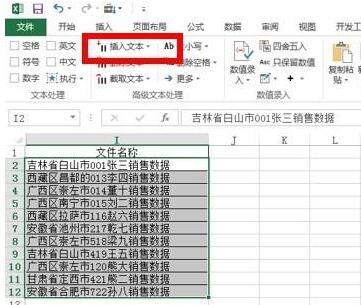
4. Sélectionnez Insérer du texte pour insérer du texte jusqu'à la fin.
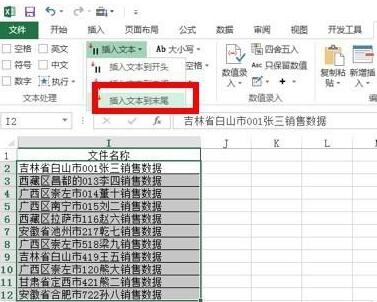
5. Après la sélection, une boîte de dialogue de saisie de texte apparaîtra. Nous devons saisir l'extension du fichier [.jpg].
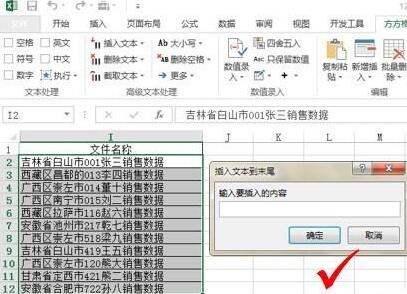

6. Après être entré dans la ville, cliquez sur OK pour voir l'effet souhaité.
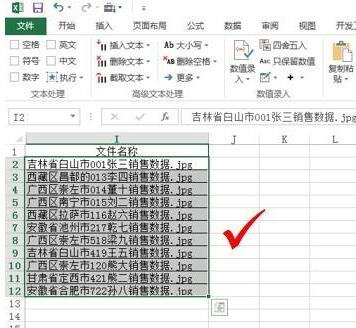
Remarque :
Chacun peut le maîtriser et l'appliquer de manière flexible en fonction de ses besoins professionnels réels.
Ce qui précède est le contenu détaillé de. pour plus d'informations, suivez d'autres articles connexes sur le site Web de PHP en chinois!
Articles Liés
Voir plus- Explication détaillée sur la façon d'ouvrir et de lire les fichiers CSV
- Étapes et précautions pour l'ouverture et le traitement des fichiers au format CSV
- Méthodes et conseils pour ouvrir des fichiers CSV : Convient à une variété de logiciels
- Un guide rapide sur la manipulation des fichiers CSV
- Apprenez à ouvrir et à utiliser correctement les fichiers CSV

